- Forfatter Abigail Brown [email protected].
- Public 2023-12-17 06:57.
- Sist endret 2025-01-24 12:19.
Microsoft inkorporerte først berøringsskjermfunksjonalitet i Windows-operativsystemet med lanseringen av Microsoft Surface i 2012. Hvis du kjøper en ny datamaskin, bør du vurdere fordelene og ulempene med en Windows-PC med berøringsskjerm.
Bærbare Windows-berøringsskjermer
Til tross for produsentenes forsøk på å lage styreflater som støtter multitouch-bevegelser, gir bærbare datamaskiner med berøringsskjerm enklere navigering enn en innebygd styreflate. Når det er sagt, har berøringsskjermer noen ulemper.

bunnlinjen
Det mest åpenbare problemet med en bærbar datamaskin med berøringsskjerm er at du må rengjøre skjermen ofte. Konstant berøring av en skjerm etterlater skitt, skitt og oljer fra fingertuppene. Mens visse typer belegg kan bidra til å dempe dette problemet, kan de forårsake gjenskinn og refleksjoner. Flekker gjør problemet verre, spesielt utendørs eller på kontorer med skarpe overlys.
Batteritid
Berøringsskjermer trekker ekstra strøm til enhver tid når de registrerer input fra skjermen. Dette lille, men konsekvente strømforbruket reduserer den totale driftstiden til en bærbar datamaskin med berøringsskjerm sammenlignet med en uten berøringsskjerm.
Strømreduksjon varierer fra så lite som 5 prosent opp til 20 prosent, avhengig av batteristørrelsen og strømforbruket til andre komponenter. Sørg for å sammenligne beregnede kjøretider mellom modeller med berøringsskjerm og ikke-berøringsskjermer.
Mange enheter er ikke så nøyaktige som de burde være når det gjelder estimert batterilevetid.

bunnlinjen
Bærbare datamaskiner med berøringsskjerm koster mer enn bærbare datamaskiner uten berøringsskjerm. Noen rimelige alternativer er tilgjengelige, men billigere bærbare datamaskiner kan ofre andre funksjoner, for eksempel CPU-ytelse, minne, lagring eller batteristørrelse for å innlemme en berøringsskjerm.
Stasjonære Windows-berøringsskjermer
Skrivebord faller inn i to kategorier: tradisjonelle stasjonære tårnsystemer som krever en ekstern skjerm og alt-i-ett-PCer.
Tradisjonelle stasjonære tårnsystemer
En berøringsskjerm er ikke mye av en fordel i et tradisjonelt skrivebordssystem, med kostnad som hovedfaktoren. Bærbare skjermer er vanligvis mindre, så det er rimeligere å legge til en berøringsskjerm. Stasjonære datamaskiner har imidlertid generelt større skjermer (24-tommers LCD-skjermer er vanlige). En 24-tommers berøringsskjerm kan være mer enn det dobbelte av prisen på en vanlig standardskjerm.

Alt-i-ett-PCer
Alt-i-ett berøringsskjerm-PCer er dyrere enn berøringsskjermer for stasjonære PC-er, selv om prisene varierer i henhold til spesifikasjonene. De fleste av disse enhetene har et glassbelegg på skjermene, noe som gjør dem mer reflekterende og mer tilbøyelige til å vise gjenskinn, fingeravtrykk og sveipemerker. Disse problemene er imidlertid ikke så ille som med bærbare datamaskiner.
Multitouch-støtte på disse enhetene er praktisk, men ikke kritisk. Windows-brukere som er kjent med hurtigtaster vil ikke være like imponert over berøringsskjermfunksjoner, spesielt når de bytter mellom programmer og kopierer og limer inn data, selv om det er praktisk å starte programmer via berøringsskjerm.
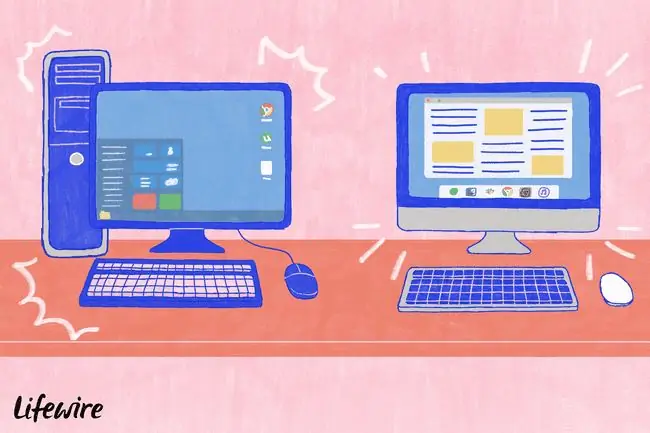
Endelig dom
Berøringsskjermer gir mange fordeler, men de koster mer og har vanligvis kortere batterilevetid. De er mest nyttige i et bærbart miljø. Stasjonære datamaskiner utstyrt med berøringsskjermfunksjoner er sannsynligvis ikke verdt den ekstra kostnaden med mindre du ser på et alt-i-ett-system og du ikke bryr deg om å bruke Windows-snarveier.






